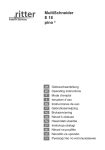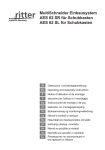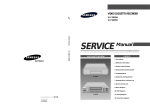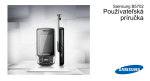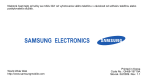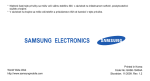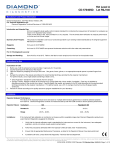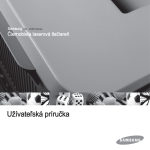Download Samsung SGH-D980 Užívateľská príručka
Transcript
SGH-D980 Používateľská príručka Používanie tejto príručky Táto používateľská príručka je určená na to, aby vás oboznámila s funkciami a vlastnost’ami vášho mobilného telefónu. Ak chcete rýchlo začat’, postupujte podľa kapitol „Predstavenie vášho mobilného telefónu“, „Zloženie a príprava vášho mobilného telefónu“, a „Používanie základných funkcií“. ii Ikony v pokynoch Pred tým, ako začnete, oboznámte sa s ikonami, ktoré sa nachádzajú v príručke: Upozornenie – situácie, ktoré by mohli spôsobit’ zranenie vás alebo iných osôb Výstraha – situácie, ktoré by mohli spôsobit’ poškodenie telefónu alebo iného zariadenia Poznámka – poznámky, rady alebo dodatočné informácie Pozri – stránky so súvisiacimi informáciami; napríklad: X s. 12 (znamená „pozri stranu 12“) → Nasledujúci krok – poradie volieb alebo menu, ktoré musíte vybrat’, aby ste vykonali určitú akciu; napríklad: kliknite na Menu → Správy → Vytvorit’ novú správu (znamená Menu, potom Správy, potom Vytvorit’ novú správu) [ ] Informácie o autorských právach Práva na všetky technológie a produkty, ktoré sú súčast’ou tohto zariadenia, sú majetkom príslušných vlastníkov: • Bluetooth® je registrovaná ochranná známka spoločnosti Bluetooth SIG, Inc. worldwide – Bluetooth QD ID: B013960. • Java™ je ochranná známka spoločnosti Sun Microsystems, Inc. Používanie tejto príručky X Hranaté zátvorky – tlačidlá telefónu; napríklad: [ ] (predstavuje vypínacie tlačidlo/tlačidlo pre ukončenie menu) iii Obsah Informácie ohľadom bezpečnosti a používania 2 Bezpečnostné opatrenia ............................... 2 Bezpečnostné opatrenia ............................... 4 Dôležité informácie ohľadom používania ...... 7 Predstavenie vášho mobilného telefónu 10 Vybalenie .................................................... 10 Rozvrhnutie telefónu ................................... 11 Tlačidlá ....................................................... 12 Displej ......................................................... 12 Ikony ........................................................... 13 Pero a dotykový displej ............................... 14 Zloženie a príprava vášho mobilného telefónu 15 Vloženie karty SIM a batérie ....................... 15 Nabíjanie batérie ......................................... 17 Vloženie pamät’ovej karty (voliteľné) .......... 18 Používanie základných funkcií 19 Zapnutie a vypnutie telefónu ....................... 19 Prístup k menu ............................................ 20 Používanie widgetov ................................... 21 iv Používanie pokročilých funkcií 33 Používanie pokročilých funkcií pre volanie ..... 33 Používanie pokročilých funkcií kontaktov ....... 35 Používanie pokročilých funkcií pre zasielanie správ .................................... 36 Používanie pokročilých hudobných funkcií ....... 37 Používanie nástrojov a aplikácií 40 Úpravy snímok ............................................ 43 Tlač snímok ................................................ 45 Používanie Java hier a aplikácií ................. 46 Zobrazenie svetových hodín ....................... 46 Nastavenie a používanie upozornení ......... 47 Používanie kalkulačky ................................ 48 Prevod mien alebo jednotiek ...................... 48 Nastavenie odpočítavajúceho časovača ........48 Používanie stopiek ...................................... 49 Vytvorenie novej úlohy ................................ 49 Vytvorenie textovej poznámky .................... 49 Vytvorenie a zobrazenie skíc ...................... 49 Správa kalendára ........................................ 50 Riešenie t’ažkostí Register a d Používanie bezdrôtovej funkcie Bluetooth ...... 40 Aktivácia a odoslanie tiesňovej správy ....... 41 Nahrávanie a prehrávanie hlasových poznámok ................................................... 42 v Obsah Prispôsobenie si telefónu ............................ 22 Používanie základných funkcií pre volanie .................................................. 25 Odosielanie a čítanie správ ........................ 26 Pridávanie a vyhľadávanie kontaktov ......... 28 Používanie základných funkcií fotoaparátu .................................................. 29 Počúvanie hudby ........................................ 30 Prehliadanie webu ...................................... 32 Informácie ohľadom bezpečnosti a používania Aby ste zabránili nebezpečným alebo nelegálnym situáciám a zaistili špičkový výkon mobilného telefónu, riaďte sa nasledujúcimi pokynmi. 2 Bezpečnostné opatrenia Uchovávajte telefón mimo dosahu malých detí a domácich zvierat Uchovávajte telefón a všetko príslušenstvo mimo dosahu malých detí a zvierat. Pri prehltnutí malých dielov môže dôjst’ k uduseniu alebo vážnemu zraneniu. Chráňte svoj sluch Používanie slúchadiel s vysokou hlasitost’ou môže poškodit’ sluch. Používajte iba minimálnu hlasitost’ nutnú na to, aby ste počuli konverzáciu alebo hudbu. Inštalujte mobilné telefóny a vybavenie opatrne Manipulujte s batériami a nabíjačkami a likvidujte ich opatrne • Používajte iba batérie a nabíjačky spoločnosti Samsung určené priamo pre váš telefón. Nekompatibilné batérie a nabíjačky môžu spôsobit’ vážne zranenia alebo poškodenie telefónu. • Nevhadzujte batérie do ohňa. Pri likvidácii batérií sa riaďte všetkými miestnymi predpismi. Zabráňte rušeniu kardiostimulátorov Mobilný telefón udržujte minimálne 15 cm od kardiostimulátora, aby nedošlo k vzájomnému rušeniu. Toto je odporúčanie výrobcov a nezávislej výskumnej skupiny, Wireless Technology Research. Ak máte dôvod sa domnievat’, že váš telefón ruší kardiostimulátor alebo iné zdravotnícke zariadenie, okamžite telefón vypnite a obrát’te sa na výrobcu kardiostimulátora alebo zdravotníckeho zariadenia. 3 Informácie ohľadom bezpečnosti a používania Zaistite, aby boli mobilné telefóny a súvisiace vybavenie vo vozidle pevne uchytené. Neumiestňujte telefón ani vybavenie do priestoru, do ktorého môže pri aktivácii zasahovat’ airbag. Nesprávne nainštalované bezdrôtové zariadenie môže spôsobit’ vážne zranenie pri rýchlom nafúknutí airbagu. • Neklaďte batérie ani telefón na vykurovacie zariadenia (napríklad mikrovlnné rúry, kachle či radiátory) ani do nich. Prehriate batérie môžu explodovat’. • Nikdy batériu nerozbíjajte ani neprepichujte. Nevystavujte batériu vysokému tlaku. Ten by mohol viest’ k vnútornému skratu a prehriatiu. Vypínajte telefón vo výbušnom prostredí Informácie ohľadom bezpečnosti a používania Nepoužívajte telefón pri benzínovom čerpadle ani v blízkosti palív či chemikálií. Vypnite telefón zakaždým, keď vás na to vyzýva varovný symbol alebo pokyny. Telefón by mohol spôsobit’ výbuch alebo požiar v priestore, v ktorom sa skladuje palivo alebo chemikálie, v prekladiskách alebo v priestoroch s výbušninami. Neukladajte ani neprevážajte horľavé kvapaliny, plyny alebo výbušné látky v rovnakej časti vozidla ako telefón, jeho diely či príslušenstvo. Bezpečnostné opatrenia Vždy šoférujte bezpečne Nepoužívajte telefón pri šoférovaní a dodržujte všetky predpisy, ktoré obmedzujú používanie mobilného telefónu počas šoférovania. Ak je to možné, používajte handsfree. Dodržujte všetky bezpečnostné upozornenia a predpisy Obmedzenie nebezpečenstva zranenia spôsobeného opakujúcim sa pohybom Riaďte sa predpismi, ktoré obmedzujú používanie mobilného telefónu v určitých oblastiach. Pri posielaní textových správ a hraní hier v telefóne držte telefón uvoľnene, tlačte tlačidlá zľahka, používajte špeciálne funkcie, ktoré znižujú počet nutných stlačení tlačidiel (napríklad šablóny a prediktívne zadávanie textu) a často odpočívajte. Používajte iba príslušenstvo schválené spoločnost’ou Samsung 4 Pri používaní nekompatibilného príslušenstva môže dôjst’ k poškodeniu telefónu alebo k zraneniu. Chráňte batérie a nabíjačky pred poškodením Telefón môže rušit’ lekárske prístroje v nemocniciach a zdravotníckych zariadeniach. Dodržujte všetky predpisy, upozornenia a pokyny lekárskeho personálu. • Nevystavujte batérie veľmi nízkym ani veľmi vysokým teplotám (pod 0 °C alebo nad 45 °C). Extrémne teploty môžu znížit’ nabíjaciu kapacitu a životnost’ batérií. • Zabráňte kontaktu batérií s kovovými predmetmi. Inak by mohlo dôjst’ k prepojeniu kladného a záporného terminálu batérie, čo by malo za následok dočasné alebo trvalé poškodenie batérie. • Nikdy nepoužívajte poškodenú nabíjačku alebo batériu. Na palube lietadla vypnite telefón alebo jeho bezdrôtové funkcie Telefón môže rušit’ prístroje lietadla. Dodržujte všetky predpisy leteckej spoločnosti a na výzvu ich zamestnancov vypnite telefón alebo aktivujte režim, v ktorom sú vypnuté bezdrôtové funkcie. Manipulujte s telefónom opatrne a rozumne • Chráňte telefón pred vodou – tekutiny môžu spôsobit’ vážne poškodenie. Nemanipulujte s telefónom mokrými rukami. Ak dôjde k poškodeniu telefónu vodou, môže byt’ zrušená platnost’ záruky výrobcu. 5 Informácie ohľadom bezpečnosti a používania Vypnite telefón v blízkosti zdravotníckych prístrojov Informácie ohľadom bezpečnosti a používania • Nepoužívajte a neskladujte telefón v prašnom, znečistenom prostredí, aby ste zabránili poškodeniu pohyblivých častí. • Telefón je komplexný elektronický prístroj – chráňte ho pred nárazmi a manipulujte s ním opatrne, aby ste zabránili vážnemu poškodeniu. • Nenanášajte na telefón farbu, pretože farba môže zablokovat’ pohyblivé diely a zabránit’ správnej funkčnosti. • Nepoužívajte blesk fotoaparátu a svetlo na telefóne v blízkosti očí detí a zvierat. 6 Ochrana pred rušením iných elektronických prístrojov Telefón vysiela signály na rádiovej frekvencii (RF), ktoré môžu rušit’ netienené alebo nedostatočne tienené elektronické vybavenie, napríklad kardiostimulátory, audiofóny, lekárske prístroje a ďalšie elektronické prístroje v domácnosti alebo vozidlách. Ak dôjde k akýmkoľvek problémom s rušením, obrát’te sa na výrobcu elektronického zariadenia. Dôležité informácie ohľadom používania Používajte telefón v normálnej polohe Tento telefón môže opravovat’ iba kvalifikovaný personál Ak bude telefón opravovaný nekvalifikovanou osobou, môže dôjst’ k poškodeniu telefónu a bude zrušená platnost’ záruky. Zaistenie maximálnej životnosti batérie a nabíjačky • Nenabíjajte batérie dlhšie než týždeň, prílišné nabíjanie môže skrátit’ životnost’ batérie. • Nepoužívané batérie sa časom vybíjajú a pred použitím je nutné ich znovu nabit’. Manipulujte s kartami SIM a pamät’ovými kartami opatrne • Nevyberajte kartu, keď telefón prenáša informácie alebo k nim pristupuje. Mohlo by tak dôjst’ k strate dát alebo poškodeniu karty alebo telefónu. • Chráňte karty pred silnými nárazmi, statickou elektrinou a elektrickým šumom z iných zariadení. • Časté zapisovanie a mazanie skracuje životnost’ pamät’ových kariet. • Nedotýkajte sa zlatých kontaktov a terminálov prstami ani kovovými predmetmi. Ak je znečistená, utrite kartu mäkkou handričkou. 7 Informácie ohľadom bezpečnosti a používania Nedotýkajte sa internej antény telefónu. • Ak nie je nabíjačka používaná, odpojte ju od napájania. • Používajte batérie iba na stanovený účel. Zaistenie dostupnosti tiesňových služieb Informácie ohľadom bezpečnosti a používania V niektorých oblastiach alebo za určitých okolností nemusia byt’ z vášho telefónu možné tiesňové volania. Pred cestovaním do vzdialených alebo nerozvinutých oblastí zistite alternatívny spôsob, ktorým je možné kontaktovat’ tiesňové služby. Informácie o certifikácii SAR (špecifická miera absorpcie) Váš telefón spĺňa normy Európskej únie, ktoré obmedzujú vystavenie ľudí energii na rádiovej frekvencii vysielanej rádiovým a telekomunikačným zariadením. Tieto normy zabraňujú predaju mobilných telefónov, ktoré prekračujú maximálnu úroveň pre vystavenie (známe ako špecifická miera absorpcie alebo SAR) s hodnotou 2 watty na kilogram telesného tkaniva. Počas testovania bola maximálna zaznamenaná hodnota SAR pre tento model 0,406 wattu na 8 kilogram. Pri normálnom použití bude skutočná hodnota SAR pravdepodobne oveľa nižšia, pretože telefón vysiela len také množstvo energie, ktoré je nutné na prenos signálu na najbližšiu základňovú stanicu. Automatickým vysielaním na nižšej úrovni, kedykoľvek je to možné, telefón obmedzuje celkovú mieru vystavenia energii na rádiovej frekvencii. Vyhlásenie o zhode na zadnej strane tejto príručky dokladá splnenie európskej smernice o rádiovom zariadení a telekomunikačnom koncovom zariadení (R&TTE) zo strany tohto telefónu. Ďalšie informácie o SAR a súvisiacich normách EÚ nájdete na webových stránkach venovaných mobilným telefónom Samsung. Správna likvidácia batérií v tomto výrobku (Likvidácia elektrického a elektronického vybavenia) (Aplikovatelné v krajinách Európskej únie a v ostatných európskych krajinách, v ktorých existujú systémy separovaného zberu batérií.) Toto oznacenie na batérii, prírucke alebo balení hovorí, že batérie v tomto výrobku by sa po skoncení ich životnosti nemali likvidovat spolu s ostatným domovým odpadom. V prípade takéhoto oznacenia chemické symboly Hg, Cd alebo Pb znamenajú, že batéria obsahuje ortut, kadmium alebo olovo v množstve presahujúcom referencné hodnoty smernice 2006/66/ES. Pri nevhodnej likvidácii batérií môžu tieto látky poškodit zdravie alebo životné prostredie. Za úcelom ochrany prírodných zdrojov a podpory opätovného použitia materiálu batérie likvidujte oddelene od iných typov odpadou a recyklujte ich prostredníctvom miestneho systému bezplatného zberu batérií. (Platné v Európskej únii a ďalších európskych krajinách s deleným zberom odpadu) Táto značka na produkte alebo príslušnej dokumentácii označuje, že by produkt po dovŕšení životnosti nemal byt’ likvidovaný s bežným odpadom. Aby ste zabránili poškodeniu životného prostredia a ľudského zdravia nekontrolovanou likvidáciou odpadu, likvidujte tento produkt oddelene od ostatných typov odpadu a zaistite jeho recykláciu. Podporíte tak opakované využitie zdrojov. Súkromní používatelia by sa mali obrátit’ buď na predajcu, u ktorého tento produkt zakúpili, alebo na miestny úrad, na ktorom získajú informácie o tom, kam môžu tento produkt odniest’ na ekologickú recykláciu. Komerční používatelia by sa mali obrátit’ na dodávateľa a konzultovat’ podmienky nákupnej zmluvy. Tento produkt nesmie byt’ pri likvidácii zmiešavaný s iným odpadom. 9 Informácie ohľadom bezpečnosti a používania Správna likvidácia produktu Predstavenie vášho mobilného telefónu V tejto časti sa nachádzajú informácie o rozvrhnutí telefónu, tlačidlách, displeji a ikonách. 10 Vybalenie Skontrolujte, či sú v balení nasledujúce položky: • • • • Mobilný telefón Batéria Cestovný adaptér (nabíjačka) Používateľská príručka Súčasti dodávané s telefónom sa môžu líšit’ v závislosti od softvéru a príslušenstva dostupného vo vašej oblasti alebo ponúkaného poskytovateľom služieb. Dodatočné príslušenstvo môžete zakúpit’ u miestneho predajcu výrobkov Samsung. Rozvrhnutie telefónu Na prednej strane telefónu sa nachádzajú nasledujúce tlačidlá a prvky: Displej Tlačidlo hlasitosti Tlačidlo Spät’ Tlačidlo HOLD Vypínacie tlačidlo/tlačidlo pre ukončenie menu Tlačidlo volania Mikrofón Zásuvka pre dotykové pero s perom Objektív fotoaparátu Multifunkčný konektor Interná anténa Žiarovka blesku Kryt batérie Tlačidlo fotoaparátu Aby ste zabránili nechceným operáciám, môžete uzamknút’ dotykový displej a tlačidlá. Ak to chcete urobit’, posuňte tlačidlo [HOLD] nahor. Ak ich chcete odomknút’, posuňte tlačidlo [HOLD] nadol. 11 Predstavenie vášho mobilného telefónu Slúchadlo Na zadnej strane telefónu sa nachádzajú nasledujúce tlačidlá a prvky: Tlačidlá Displej Tlačidlo Predstavenie vášho mobilného telefónu Funkcia Vytočenie alebo príjem hovoru; v základnom režime umožňuje Volanie vyvolanie posledných volaných čísel, čísel zmeškaných hovorov alebo čísel prijatých hovorov V režime menu návrat do Spät’ predchádzajúcej úrovne Zapnutie alebo vypnutie telefónu Zapnutie/ (stlačením a podržaním); ukončenie ukončenie hovoru; v režime menu umožňuje zrušenie zadaných údajov a návrat menu telefónu do základného režimu Hlasitost’ Nastavenie hlasitosti telefónu HOLD Uzamknutie alebo odomknutie dotykového displeja a tlačidiel V základnom režime – zapnutie (stlačením a podržaním); Fotoaparát fotoaparátu v režime fotoaparátu – vytvorenie fotografie alebo nahranie videa 12 Displej telefónu sa skladá z nasledujúcich oblastí: Rad ikon Zobrazuje rôzne ikony Textová a grafická čast’ Zobrazuje správy, pokyny a zadané informácie Klávesnica Kontakty Menu Rad kontextových tlačidiel Zobrazuje aktuálne akcie priradené každej oblasti Ikony Ikona Informácie o ikonách, ktoré sa zobrazujú na displeji. Ikona Definícia Bluetooth je aktívne Sú pripojené slúchadlá Bluetooth alebo súprava handsfree do automobilu Sila signálu (pre siet’ na primárnej karte SIM) Prebieha prehrávanie hudby Prebieha hovor Prehrávanie hudby je pozastavené Funkcia tiesňových správ je aktívna Nová textová správa (SMS) Je aktívne upozornenie Nová multimediálna správa (MMS) Pripojené k sieti GPRS Nová e-mailová správa Pripojené k sieti EDGE Nová hlasová správa Prehliadanie webu Je vložená pamät’ová karta Pripojené k zabezpečenej webovej stránke FM rádio je zapnuté Je aktívne presmerovanie hovorov Je aktívny profil Normálny V domácej oblasti Je aktívny profil Tichý V pracovnej zóne Úroveň batérie Predstavenie vášho mobilného telefónu Definícia 13 Pero a dotykový displej Oboznámenie sa so základnými úkonmi pre používanie dotykového pera a displeja. Predstavenie vášho mobilného telefónu • Kliknutie: Jedným kliknutím perom na displej vyberiete zvýraznené menu alebo voľbu. • Kliknutie a podržanie: Kliknutím a podržaním pera na položke ju aktivujete (spustíte). • Pretiahnutie: Kliknutím a podržaním pera na displeji a jeho pretiahnutím posuniete posúvač. • Pretiahnutím do ľavej časti displeja sa zoznamami prechádza rýchlo a pretiahnutím doprava sa nimi prechádza pomaly. • Aby ste zabránili poškrabaniu dotykového displeja telefónu, neklikajte a nepíšte na dotykový displej bežnými perami, ceruzkami ani inými ostrými predmetmi. 14 V zadnej časti telefónu sa nachádza špeciálna zásuvka pre dotykové pero. Zloženie a príprava vášho mobilného telefónu Vloženie karty SIM a batérie Keď si predplatíte službu u poskytovateľa mobilných služieb, dostanete kartu SIM (Subscriber Identity Module), v ktorej budú načítané podrobnosti o predplatnom, napríklad PIN a voliteľné služby. Inštalácia karty SIM a batérie: 1. Odstráňte kryt batérie. Začnite zostavením a nastavením mobilného telefónu pre prvé použitie. Ak je telefón zapnutý, vypnite ho stlačením a podržaním [ ]. 15 2. Vložte karty SIM. Zloženie a príprava vášho mobilného telefónu Vložte karty SIM do telefónu tak, aby zlaté kontakty smerovali dole. 16 3. Vložte batériu. 4. Vrát’te kryt batérie spät’ na miesto. Nabíjanie batérie Pred prvým použitím telefónu musíte nabit’ batériu. 1. Otvorte kryt multifunkčného konektora a zasuňte malý koniec cestovného adaptéra. 2. Zapojte veľký koniec cestovného adaptéra do elektrickej zásuvky. 3. Až bude batéria úplne nabitá (ikona sa už nepohybuje), odpojte cestovný adaptér od elektrickej zásuvky. 5. Zatvorte kryt multifunkčného konektora. Trojuholníčkom nahor Nesprávne pripojenie cestovného adaptéra môže spôsobit’ vážne poškodenie telefónu. Na poškodenia spôsobené nesprávnym použitím sa nevzt’ahuje záruka. Informácie o indikátore vybitia batérie Keď poklesne napätie batérie, telefón vydá varovný tón a zobrazí správu informujúcu o nízkom napätí batérie. Ikona batérie bude prázdna a bude blikat’. Ak napätie batérie klesne príliš, telefón sa automaticky vypne. Aby ste mohli telefón ďalej používat’, nabite batériu. 17 Zloženie a príprava vášho mobilného telefónu 4. Odpojte cestovný adaptér od telefónu. Vloženie pamät’ovej karty (voliteľné) Zloženie a príprava vášho mobilného telefónu Aby ste mohli ukladat’ dodatočné multimediálne súbory, musíte vložit’ pamät’ovú kartu. Váš telefón podporuje karty microSD™ s kapacitou maximálne 2 GB (závisí od výrobcu a typu pamät’ovej karty). 3. Kryt naddvihnite kryt a vložte pamät’ovú kartu tak, aby strana so štítkom smerovala hore. 1. Odstráňte kryt batérie. 2. Odistite kryt pamät’ovej karty. 4. Uzatvorte a zaistite kryt pamät’ovej karty. 18 Používanie základných funkcií Naučte sa vykonávat’ základné operácie a používat’ hlavné funkcie svojho mobilného telefónu. Zapnutie a vypnutie telefónu Tento telefón podporuje režim dvoch kariet SIM (Dual SIM), ktorý umožňuje použitie dvoch kariet SIM v tom istom čase. Zakaždým, keď budete chciet’ uskutočnit’ hovor, poslat’ správu alebo pristúpit’ na web, bude požiadaní o výber, ktorú kartu SIM použit’. Zapnutie telefónu: 1. Stlačte a podržte [ ]. 2. Zadajte kód PIN a kliknite na Vykonané (ak je to nutné). 3. Nakalibrujte displej podľa pokynov na obrazovke. Keď prvýkrát zapnete telefón, budete vyzvaní na kalibráciu displeja. 4. Kliknutím na OK zaregistrujte nové karty SIM. 5. Priraďte názov a ikonu signálu primárnej karte SIM a kliknite na Ďalší. 19 Používanie základných funkcií 6. Priraďte názov a ikonu signálu sekundárnej karte SIM a kliknite na Ďalší. 7. Aktivujte karty SIM a určte primárnu kartu SIM. 8. Kliknite na Uložit’. Ak chcete telefón vypnút’, opakujte vyššie uvedený krok 1. Prístup k menu Aktivácia profilu offline 4. Stlačením [ ] sa presuniete o úroveň vyššie; stlačením [ ] sa vrátite do základného režimu. Po prepnutí na profil Offline môžete využívat’ tie funkcie telefónu, ktoré nesúvisia so siet’ou, a to na miestach, kde je používanie bezdrôtových zariadení zakázané, ako sú lietadlá a nemocnice. Na profil Offline prepnete kliknutím na Menu → Nastavenia → Profily telefónu → Offline → Uložit’. Dodržujte všetky vyvesené upozornenia a pokyny zodpovedných pracovníkov, ak sa nachádzate na miestach, kde je používanie bezdrôtových zariadení zakázané. 20 Prístup k menu telefónu: 1. V základnom režime kliknite na Menu → menu. 2. Prejdite hore alebo dole na menu alebo voľbu. 3. Kliknite na zvýraznené menu alebo voľbu. Používanie ikon skratiek V základnom režime kliknite na vrch displeja a zvoľte ikonu skratky. Ikona Funkcia Správy Čítanie textových alebo multimediálnych správ Prehliadač Otvorenie menu prehliadača, ak je vo vašej oblasti podporovaný Ikona Google search Funkcia Otvorenie vyhľadávacieho nástroja Google search, ak je vo vašej oblasti podporovaný Prehrávač Otvorenie prehrávača hudby a prehrávanie hudobných súborov hudby Dostupné widgety sa môžu líšit’ v závislosti od krajiny alebo poskytovateľa služieb. Miniaplikácia Funkcia Svetové hodiny Zobrazenie času v inej krajine alebo meste Hľadanie zariadení, ktoré podporujú funkciu Bluetooth Analógové hodiny Zobrazenie aktuálneho času Správa kariet SIM Prispôsobenie kariet SIM Digitálne hodiny Zobrazenie aktuálneho času Dnešný dátum Zobrazenie dnešného dátumu Používanie widgetov Oboznámenie sa s používaním widgetov na nástrojovej lište. Fotoalbum Prezeranie fotografií a nastavenie fotografie ako tapety Otvorenie nástrojovej lišty FM rádio Počúvanie FM rádia Prehrávač hudby Otvorenie prehrávača hudby a prehrávanie hudobných súborov Nástrojovú lištu otvoríte kliknutím na šípku v ľavom spodnom rohu obrazovky. Widgety na lište môžete preusporiadat’ alebo ich presunút’ na obrazovku základného režimu. 21 Používanie základných funkcií Bluetooth Miniaplikácia Funkcia Upozornenia na udalosti Zobrazenie nadchádzajúcich udalostí v kalendári, nových správ alebo zmeškaných hovorov Hry a iné Prístup k hrám a aplikáciám Používanie základných funkcií Zvukový profil Zmena zvukového profilu 22 Vytváranie správ Vytvorenie textovej alebo multimediálnej správy Upozornenia Prístup k upozorneniam Kalkulačka Otvorenie kalkulačky Poznámka Prístup k poznámkam Pridanie widgetov na obrazovku základného režimu 1. Otvorte nástrojovú lištu. 2. Presuňte widget z nástrojovej lišty na obrazovku základného režimu. Widget môžete umiestnit’ na ľubovoľné miesto na displeji. Prispôsobenie si telefónu Používanie telefónu môže byt’ efektívnejšie, keď si ho upravíte podľa svojich potrieb. Nastavenie hlasitosti tónu tlačidiel V základnom režime nastavíte hlasitost’ tlačidiel stlačením [ / ]. Nastavenie intenzity vibrácií dotykového displeja Môžete nastavit’ intenzitu vibrácií, keď sa dotknete displeja telefónu. 1. V základnom režime stlačte [ / ]. 2. Kliknutím na Vibrovanie a stlačením [ / ] nastavte intenzitu vibrácií. Ak chcete stlmit’ telefón alebo stlmenie zrušit’, v základnom režime kliknite na Klávesnica a kliknite a podržte . Kalibrácia displeja Displej môžete nakalibrovat’, aby telefón lepšie reagoval na vstup. 1. V základnom režime kliknite na Menu → Nastavenia → Nastavenia telefónu → Kalibrácia. 2. Dotykovým perom kliknite na terčík na obrazovke. 1. V základnom režime kliknite na Menu → Nastavenia → Profily telefónu. 2. Prejdite na profil, ktorý používate. 3. Kliknite na Upravit’ → Zvonenie hlasového hovoru. 4. Vyberte kategóriu tónu zvonenia → tón zvonenia → Uložit’ alebo Nastavit’. 5. Kliknite na Uložit’. Ak chcete aktivovat’ iný profil, zvoľte ho zo zoznamu. Vytvorenie profilu telefónu 1. V základnom režime kliknite na Menu → Nastavenia → Profily telefónu. 2. Kliknite na Vytvorit’. 3. Zadajte názov pre profil a kliknite na Vykonané. 4. Prispôsobte podľa potreby nastavenia zvuku. 5. Po skončení kliknite na Uložit’. 23 Používanie základných funkcií Aktivácia alebo deaktivácia tichého profilu Zmena tónu zvonenia Výber tapety (základný režim) Prispôsobenie kariet SIM 1. V základnom režime kliknite na Menu → Nastavenia → Displej a osvetlenie → Obrázok na pozadí. Môžete zmenit’ primárnu kartu SIM alebo priradit’ názov alebo ikonu, aby ste rozlíšili dve karty SIM. 2. Kliknite na Upravit’. 3. Vyberte kategóriu obrázkov. Používanie základných funkcií 4. Prejdite doľava alebo doprava na obrázok. 5. Kliknite na Nastavit’. Prispôsobenie karty SIM: 1. V základnom režime kliknite na Menu → Nastavenia → Nastavenia telefónu → Správa SIM kariet. 2. Zvolením karty SIM → Predvolené určte primárnu kartu SIM. Zamknutie telefónu 3. Kliknite na Nastavit’ SIM kartu. 1. V základnom režime kliknite na Menu → Nastavenia → Bezpečnost’ → Telefón → Zámok telefónu. 4. Zmeňte názov a ikonu signálu primárnej karty SIM a kliknite na Uložit’. 2. Kliknite na Zap. → Uložit’. 3. Zadajte nové 4- až 8-miestne heslo a kliknite na Vykonané. 4. Zadajte nové heslo znovu a kliknite na Vykonané. 24 5. Kliknite na Uložit’. Používanie základných funkcií pre volanie Príjem hovoru 1. Keď telefón zvoní, stlačte [ ]. Naučte sa volat’, prijímat’ hovory a používat’ základné funkcie pre volanie. 2. Hovor ukončíte stlačením [ ]. Hlasitost’ počas hovoru nastavíte stlačením [ / ]. Použitie funkcie hlasitý hovor 1. Počas hovoru kliknutím na reproduktor. 2. Kliknutím na Volanie 1. V základnom režime kliknite na Klávesnica a zadajte smerové číslo oblasti a telefónne číslo. 2. Stlačením [ ] číslo vytočíte prostredníctvom primárnej karty SIM. Alebo, zvoľte požadovanú kartu SIM. 3. Hovor ukončíte stlačením [ Nastavenie hlasitosti → Áno aktivujete prepnete spät’ na slúchadlo. V hlučnom prostredí budete mat’ problém počut’ obsah hovoru pri použití funkcie hlasitý hovor. Použitím klasického režimu telefónu dosiahnete lepšiu kvalitu zvuku. ]. 25 Používanie základných funkcií • Telefón počas hovoru automaticky uzamkne dotykový displej a tlačidlá, aby tak zabránil nechceným vstupom. • Ak chcete odomknút’ klávesnicu počas prichádzajúcich a odchádzajúcich hovorov, stlačte [ ]. Používanie slúchadiel Používanie základných funkcií Po pripojení dodaných slúchadiel k telefónu môžete volat’ a prijímat’ hovory: • Ak chcete znovu vytočit’ posledné číslo, stlačte tlačidlo slúchadiel, potom ho stlačte znovu a podržte ho. • Ak chcete hovor prijat’, stlačte tlačidlo slúchadiel. • Ak chcete hovor ukončit’, stlačte tlačidlo slúchadiel. Odosielanie a čítanie správ Naučte sa odosielat’ a zobrazovat’ textové (SMS), multimediálne (MMS) a e-mailové správy. Odoslanie textovej alebo multimediálnej správy 1. V základnom režime kliknite na Menu → Správy → Vytvorit’ novú správu → Správa. 2. Kliknite do vstupného políčka s príjemcom. 26 3. Pridajte telefónne číslo zvolením z časti Kontakty alebo zadajte nové číslo. 4. Zadajte cieľové číslo a kliknite na Vykonané. 5. Kliknite do textového políčka. 6. Zadajte text správy a kliknite na Vykonané. X Zadávanie textu Ak chcete správu odoslat’ ako textovú, prejdite na krok 10. Ak chcete pripojit’ multimédiá, pokračujte krokom 7. 7. Kliknite na Pridat’ multimédiá → typ položky. 8. Kliknite na položku, ktorú chcete pridat’, a kliknite na Pridat’. 9. Zvoľte kartu SIM (ak je to potrebné). 10. Kliknutím na Odoslat’ správu odošlite. Zadávanie textu 1. V základnom režime kliknite na Menu → Správy → Vytvorit’ novú správu → E-mail. Pri zadávaní textu môžete zmenit’ režim zadávania textu: 2. Prejdite nahor a kliknite do vstupného políčka s príjemcom. • Kliknutím na Spôsob zadávania zvolíte režim T9, režim ABC alebo režim čísel. Taktiež môžete kliknút’ na alebo a prepínat’ tak medzi režimami T9 a ABC. • Kliknutím na prepnete do režimu symbolov. Zadajte text v jednom z nasledujúcich režimov: 3. Pridajte e-mailovú adresu jej zvolením v časti Kontakty alebo zadaním adresy novej. 4. Kliknite do políčka s predmetom. 5. Zadajte predmet a kliknite na Vykonané. 6. Kliknite do textového políčka. Režim Funkcia 7. Zadajte text e-mailu a kliknite na Vykonané. ABC Kliknite na príslušné virtuálne tlačidlo, kým sa na displeji nezobrazí požadovaný znak. T9 1. Kliknutím na príslušné virtuálne tlačidlo zadajte celé slovo. 2. Keď sa slovo zobrazí správne, kliknutím na vložte medzeru. Ak sa správne slovo nezobrazí, vyberte alternatívne slovo kliknutím na 0. 8. Kliknite na Pridat’ multimédiá a pripojte súbor (ak je to potrebné). 9. Kliknutím na Odoslat’ e-mail odošlite. 27 Používanie základných funkcií Odoslanie e-mailu Režim Funkcia Pridávanie a vyhľadávanie kontaktov Režim čísel Kliknutím na príslušné virtuálne tlačidlo zadajte číslo. Nižšie je popísané základné používanie funkcie Kontakty. Režim Kliknutím na príslušné virtuálne tlačidlo symbolov vyberte symbol. Používanie základných funkcií Zobrazenie textovej alebo multimediálnej správy 1. V základnom režime kliknite na Menu → Správy → Moje správy → Doručené. 2. Zvoľte kartu SIM (ak je to potrebné). 3. Vyberte textovú alebo multimediálnu správu. Zobrazenie e-mailu 1. V základnom režime kliknite na Menu → Správy → Moje správy → Prijatá pošta. 2. Kliknite na Kontrola nových e-mailov. 3. Vyberte e-mail alebo záhlavie. 28 Pridanie nového kontaktu 1. V základnom režime kliknite na Klávesnica a zadajte telefónne číslo. 2. Kliknite na Viac → Pridat’ do telefónneho zoznamu → umiestnenie v pamäti (telefón alebo SIM) → Nový. 3. Vyberte typ čísla (ak je to nutné). 4. Zadajte informácie o kontakte. 5. Kliknutím na Uložit’ pridáte kontakt do pamäte. Nájdenie kontaktu 1. V základnom režime kliknite na Kontakty. 2. Kliknite na Hľadat’. 3. Zadajte niekoľko prvých písmen mena, ktoré chcete vyhľadat’, a kliknite na Vykonané. 4. Vyberte meno kontaktu zo zoznamu. Používanie základných funkcií fotoaparátu Naučte sa základy o vytváraní a prezeraní fotografií a videozáznamov. Po zapnutí fotoaparátu môže displej zhasnút’ kvôli dočasnému elektrostatickému výboju. Problém sa pokúste vyriešit’ opätovným zapnutím telefónu. 1. Ak chcete zaznamenat’ scénu na šírku, otočte telefón doľava. 2. V základnom režime zapnite fotoaparát stlačením a podržaním tlačidla fotoaparátu. 3. Zamierte objektívom na predmet a vykonajte požadované úpravy. 4. Stlačením tlačidla fotoaparátu vytvoríte fotografiu. Fotografia sa automaticky uloží. 5. Stlačením tlačidla fotoaparátu alebo kliknutím na vytvoríte ďalšiu fotografiu (krok 3). Fotografie je možné vytvárat’ pomocou automatických režimov scény. Fotoaparát určí správnu expozíciu, zaostrenie alebo osvetlenie podľa podmienok osvetlenia, predmetov alebo scén. Pri zobrazenom hľadáčiku kliknite na → → režim. 29 Používanie základných funkcií Po nájdení kontaktu môžete vykonat’ toto: • vytočit’ telefónne číslo kontaktu stlačením [ ] • upravit’ informácie kontaktu kliknutím na Upravit’. Fotografovanie Prezeranie fotografií V základnom režime kliknite na Menu → Moje súbory → Obrázky → Moje fotografie → súbor s fotografiou. Nahrávanie videozáznamov Používanie základných funkcií 1. Ak chcete zaznamenat’ scénu na šírku, otočte telefón proti smeru hodinových ručičiek. 2. V základnom režime zapnite fotoaparát stlačením a podržaním tlačidla fotoaparátu. 3. Kliknutím na → prepnite na režim nahrávania. 4. Zamierte objektívom na predmet a vykonajte požadované úpravy. 5. Stlačením tlačidla fotoaparátu spustite nahrávanie. 6. Stlačením tlačidla fotoaparátu alebo kliknutím na nahrávanie zastavíte. Videozáznam sa automaticky uloží. 30 7. Stlačte tlačidlo fotoaparátu alebo tlačidlo Spät’, ak chcete nahrat’ ďalší videozáznam (krok 4). Prehrávanie videozáznamov V základnom režime kliknite na Menu → Moje súbory → Videá → Moje videoklipy → súbor s videozáznamom. Počúvanie hudby Nižšie je popísané ako počúvat’ hudbu s prehrávačom hudby alebo FM rádiom. Počúvanie FM rádia 1. Zapojte dodané slúchadlá do multifunkčného konektora telefónu. 2. V základnom režime kliknite na Menu → FM rádio. 3. Kliknutím na FM rádio spustíte. 4. Kliknutím na Áno spustíte automatické ladenie. Počúvanie hudobných súborov Začnite presunutím súborov do telefónu alebo na pamät’ovú kartu: • Stiahnutím z webu. X s. 32 • Stiahnutím z počítača pomocou voliteľnej aplikácie Samsung PC Studio. X Používateľská príručka Samsung PC Studio • Príjmom cez Bluetooth. X s. 41 • Skopírovaním súborov na pamät’ovú kartu. X s. 38 Po presunutí hudobných súborov do telefónu alebo na pamät’ovú kartu: 1. V základnom režime kliknite na Menu → Hudba. 2. Kliknite na Pridat’ hudbu z → umiestnenie v pamäti. 3. Vyberte súbory, ktoré chcete zaradit’, a kliknite na Pridat’. 4. Stlačením spustíte prehrávanie. 5. Prehrávanie môžete ovládat’ pomocou nasledujúcich tlačidiel: Tlačidlo Funkcia / Pozastavenie alebo pokračovanie v prehrávaní Prechod spät’; vyhľadávanie spät’ v súbore (kliknutím a podržaním) Prechod vpred; vyhľadávanie vpred v súbore (kliknutím a podržaním) Zvýšenie alebo zníženie hlasitosti 31 Používanie základných funkcií Rádio automaticky vyhľadá a uloží dostupné stanice. Keď prvýkrát vstúpite do funkcie FM rádio, budete vyzvaní na spustenie automatického ladenia. 5. Prejdite doľava alebo doprava na rozhlasovú stanicu. 6. Ak chcete FM rádio vypnút’, kliknite na . Prehliadanie webu Uloženie obľúbených webových stránok Naučte sa prehliadat’ a ukladat’ svoje obľúbené webové stránky. 1. V základnom režime kliknite na Menu → Prehliadač → Záložky. Prehliadanie webových stránok Používanie základných funkcií 1. V základnom režime otvoríte domovskú stránku poskytovateľa služieb kliknutím na Menu → Prehliadač → Domovská stránka. Ak je k dispozícii vyhľadávacia služba Google search, kliknite na Menu → Aplikácie → Prehliadač → Domovská stránka. 2. Zvoľte kartu SIM (ak je to potrebné). 3. Prechádzajte webovými stránkami pomocou nasledujúcich úkonov: • Prechod hore a dole na webovej stránke. • Otvorenie zoznamu možností prehliadača kliknutím na Ďalšie. 32 Ak je k dispozícii vyhľadávacia služba Google search, kliknite na Menu → Aplikácie → Prehliadač → Záložky. 2. Zvoľte kartu SIM (ak je to potrebné). 3. Prejdite na prázdne umiestnenie a kliknite na Pr. Nový. 4. Kliknite do políčka pre zadanie názvu. 5. Zadajte názov stránky a kliknite na Vykonané. 6. Kliknite do políčka pre zadanie adresy URL. 7. Zadajte webovú adresu (URL) a kliknite na Vykonané. 8. Kliknite na Uložit’. Používanie pokročilých funkcií Naučte sa vykonávat’ pokročilé operácie a používat’ doplnkové funkcie svojho mobilného telefónu. Používanie pokročilých funkcií pre volanie Nižšie nájdete informácie o doplnkových funkciách telefónu. Zobrazenie a vytočenie čísel zmeškaných hovorov Na displeji telefónu sa zobrazujú hovory, ktoré ste zmeškali. Vytočenie čísla zmeškaného hovoru: 1. Kliknite na zmeškaný hovor v kontextovom okne. 2. Stlačením [ ] číslo vytočíte. Volanie posledného volaného čísla 1. V základnom režime zobrazíte zoznam posledných čísel stlačením [ ]. 2. Prejdite na požadované číslo a vytočte ho stlačením [ ]. 33 Podržanie hovoru alebo vyvolanie podržaného hovoru Príjem druhého hovoru Kliknutím na hovor podržíte a kliknutím na podržaný hovor obnovíte. Vytočenie druhého hovoru Používanie pokročilých funkcií Ak vaša siet’ podporuje túto funkciu, môžete počas hovoru vytočit’ ďalšie číslo: 1. Kliknutím na podržte prvý hovor. 2. Kliknite na Viac → Nový hovor, zadajte ]. druhé číslo a stlačte [ 3. Kliknutím na môžete medzi hovormi prepínat’. 4. Ak chcete ukončit’ podržaný hovor, kliknite na Viac → Koniec → Podržaný hovor. 5. Aktuálny hovor ukončíte stlačením [ ]. Ak siet’ podporuje túto funkciu, môžete prijat’ druhý prichádzajúci hovor: 1. Druhý hovor prijmete stlačením [ ]. Prvý hovor bude automaticky pridržaný. 2. Kliknutím na môžete medzi hovormi prepínat’. Vytvorenie konferenčného hovoru 1. Zavolajte prvej osobe, ktorú chcete pridat’ do konferenčného hovoru. 2. Zatiaľ čo budete spojení s prvou osobou, zavolajte druhej osobe. Prvý hovor bude automaticky podržaný. 3. Po spojení s druhou osobou kliknite na Viac → Konferenčný hovor. 4. Ďalších účastníkov pridáte opakovaním krokov 2 a 3. (ak je to nutné). 34 5. Ak chcete konferenčný hovor ukončit’, stlačte [ ]. Volanie na medzinárodné číslo 1. V základnom režime kliknite na Klávesnica a zadajte znak 0 kliknutím a podržaním +. Volanie kontaktu uloženého v Kontaktoch Na čísla môžete volat’ priamo z časti Kontakty pomocou uložených kontaktov. X s. 28 1. V základnom režime kliknite na Kontakty. 2. Zvoľte kartu SIM (ak je to potrebné). 3. Prejdite k číslu, na ktoré chcete volat’, a stlačením [ ] ho vytočte. Naučte sa vytvárat’ vizitky, nastavovat’ čísla pre rýchlu voľbu a vytvárat’ skupiny kontaktov. Vytvorenie vizitky 1. V základnom režime kliknite na Kontakty → Ďalšie → Moja vizitka. 2. Zadajte svoje osobné údaje. 3. Kliknite na Uložit’. Svoju vizitku môžete odoslat’ priložením k správe alebo k e-mailu alebo ju môžete odoslat’ cez Bluetooth. Nastavenie čísel rýchlej voľby 1. V základnom režime kliknite na Kontakty. 2. Vyberte kontakt, ktorému chcete priradit’ číslo rýchlej voľby. 3. Kliknite na Ďalšie → Pridat’ do rýchlej voľby. 35 Používanie pokročilých funkcií 2. Zadajte celé číslo, na ktoré chcete volat’ (kód krajiny, smerové číslo oblasti a telefónne číslo), a potom stlačením [ ] ho vytočte. Používanie pokročilých funkcií kontaktov 4. Vyberte číslo (ak je to nutné). 5. Zvoľte číslo, ktoré chcete nastavit’ (2-9). Kontakt sa uloží s číslom rýchlej voľby. Teraz môžete na tento kontakt zavolat’ z obrazovky vytáčania kliknutím a podržaním priradeného čísla rýchlej voľby. Používanie pokročilých funkcií Vytvorenie skupiny kontaktov Vďaka vytvoreniu skupiny kontaktov môžete jednotlivým skupinám priradit’ tón zvonenia, fotografie identifikujúce volajúceho alebo zasielat’ správy a e-maily celej skupine. Začnite vytvorením skupiny: 1. V základnom režime kliknite na Kontakty. 2. Prejdite doľava alebo doprava na Skupina. 3. Kliknite na Vytvorit’. 4. Zadajte názov skupiny a kliknite na Vykonané. 5. Ak chcete nastavit’ snímku pre identifikáciu volajúceho, prejdite na novú skupinu a kliknite na Ďalšie → Parametre skupín → políčko so 36 snímkou volajúceho → kategória snímky → snímka. 6. Ak chcete pre skupinu nastavit’ tón zvonenia, kliknite na políčko s tónom zvonenia → kategória tónu zvonenia → tón zvonenia → Zvolit’ alebo Nastavit’. 7. Kliknite na Uložit’. Používanie pokročilých funkcií pre zasielanie správ Naučte sa vytvárat’ šablóny a používat’ ich pri vytváraní nových správ. Vytvorenie textovej šablóny 1. V základnom režime kliknite na Menu → Správy → Predlohy → Textové šablóny. 2. Vyberte prázdne miesto. 3. Zadajte text a uložte šablónu kliknutím na Vykonané. Vytvorenie správy z multimediálnej šablóny 1. V základnom režime kliknite na Menu → Správy → Predlohy → Šablóny MMS. 1. V základnom režime kliknite na Menu → Správy → Predlohy → Šablóny MMS. 2. Vyberte požadovanú šablónu. 3. Po tom, čo sa prehrá šablóna, kliknite na Ďalšie → Upravit’. Šablóna sa otvorí ako nová multimediálna správa. 2. Kliknite na Vytvorit’. 3. Vytvorte multimediálnu správu s predmetom a požadovanými prílohami, ktorú použijete ako šablónu. X s. 26 4. Kliknite na Ďalšie → Uložit’ do → Predlohy. Vloženie textových šablón do nových správ 1. Vytvorte novú správu kliknutím na Menu → Správy → Vytvorit’ novú správu → typ správy. 2. V textovom poli kliknite na Ďalšie → Vložit’ → Predlohy → šablóna. Používanie pokročilých hudobných funkcií Naučte sa pripravovat’ hudobné súbory a ukladat’ rozhlasové stanice. Kopírovanie hudobných súborov pomocou programu PC Studio 1. V základnom režime kliknite na Menu → Nastavenia → Spojenia s počítačom → Samsung PC studio. 37 Používanie pokročilých funkcií Vytvorenie multimediálnej šablóny 2. Spojte multifunkčný konektor na telefóne s počítačom voliteľným dátovým káblom. 3. Spustite aplikáciu Samsung PC Studio a skopírujte súbory z počítača do telefónu. Viac informácií nájdete v pomocníkovi k programu Samsung PC Studio. Používanie pokročilých funkcií Skopírovanie hudobných súborov na pamät’ovú kartu 1. Vložte pamät’ovú kartu. 2. V základnom režime kliknite na Menu → Nastavenia → Spojenia s počítačom → Veľkokapacitné pamät’ové zariadenie. 3. Stlačením [ ] sa vrát’te do základného režimu. 4. Spojte multifunkčný konektor na telefóne s počítačom voliteľným dátovým káblom. Po pripojení sa v počítači zobrazí kontextové okno. 5. Zvoľte možnost’ Otvorit’ priečinok a zobrazit’ súbory v kontextovom okne v počítači. 38 6. Skopírujte súbory z počítača na pamät’ovú kartu. Prispôsobenie nastavení prehrávača hudby Nižšie je popísané ako prispôsobit’ nastavenia prehrávania a zvuku v prehrávači hudby. 1. V základnom režime kliknite na Menu → Hudba. 2. Kliknite na Nastavenia alebo kliknite na Viac → Nastavenia. 3. Upravte nastavenia a prispôsobte si tým prehrávač hudby. 4. Kliknite na Uložit’. Nahrávanie piesní z FM rádia 1. Zapojte dodané slúchadlá do multifunkčného konektora telefónu. 2. V základnom režime kliknite na Menu → FM rádio. 3. Kliknutím na spustite FM rádio. 4. Kliknutím na Viac → Nahrat’ spustíte nahrávanie. 5. Ak chcete nahrávanie ukončit’, kliknite na Stop. Hudobný súbor sa automaticky uloží v priečinku Klipy z rádia (kliknite na Menu → Moje súbory → Hudba). Používanie pokročilých funkcií Automatické uloženie rozhlasových staníc 1. Zapojte dodané slúchadlá do multifunkčného konektora telefónu. 2. V základnom režime kliknite na Menu → FM rádio. 3. Kliknutím na spustite FM rádio. 4. Kliknite na Viac → Automatické ladenie. 5. Kliknutím na Áno potvrďte (ak je to nutné). Rádio automaticky vyhľadá a uloží dostupné stanice. 39 Používanie nástrojov a aplikácií Naučte sa pracovat’ s nástrojmi a doplnkovými aplikáciami vo svojom mobilnom telefóne. Používanie bezdrôtovej funkcie Bluetooth Nižšie je popísané pripojenie telefónu k iným bezdrôtovým zariadeniam pre výmenu dát a používanie handsfree funkcií. Zapnutie bezdrôtovej funkcie Bluetooth 1. V základnom režime kliknite na Menu → Aplikácie → Bluetooth → Aktivácia → Zap. → Uložit’. 2. Aby ste umožnili ostatným zariadeniam nájdenie telefónu, kliknite na Viditeľnost’ telefónu → Zap. → Uložit’. Nájdenie iných zariadení Bluetooth a spárovanie s nimi 1. V základnom režime kliknite na Menu → Aplikácie → Bluetooth → Moje zariadenia → Hľadat’ novú perif. jednotku. 2. Kliknite na názov zariadenia zo zoznamu. 40 3. Zadajte kód PIN pre bezdrôtovú funkciu Bluetooth alebo kód PIN pre Bluetooth druhého zariadenia, ak ho má, a kliknite na Vykonané. Keď majiteľ druhého zariadenia zadá rovnaký kód alebo prijme pripojenie, spárovanie bude dokončené. 1. Vyberte súbor alebo položku, ktorú chcete odoslat’, z jednej z aplikácií telefónu. 2. Kliknite na Odoslat’ prostredníctvom → Bluetooth (pri odosielaní kontaktných údajov určte, ktoré údaje chcete odoslat’). Príjem dát pomocou bezdrôtovej funkcie Bluetooth 1. Zadajte kód PIN pre bezdrôtovú funkciu Bluetooth a kliknite na Vykonané (ak je to nutné). Aktivácia a odoslanie tiesňovej správy V núdzovej situácii môžete odoslat’ tiesňovú správu so žiadost’ou o pomoc. Táto funkcia nemusí byt’ dostupná v závislosti od oblasti alebo poskytovateľa služieb. 1. V základnom režime kliknite na Menu → Správy → Tiesňové správy → Možnosti odosielania. 2. Prechodom doľava alebo doprava zvoľte Zap. 3. Kliknutím na Príjemcovia otvorte zoznam príjemcov. 4. Kliknutím na Pridat’ príjemcov → Kontakty otvorte váš zoznam kontaktov. 5. Vyberte kontakt. 6. Vyberte číslo (ak je to nutné). 7. Kliknite na Pridat’. 41 Používanie nástrojov a aplikácií Odosielanie dát pomocou bezdrôtovej funkcie Bluetooth 2. Kliknutím na Áno potvrďte, že chcete prijat’ dáta zo zariadenia (ak je to nutné). 8. Kliknutím na Uložit’ príjemcov uložte. 9. Kliknite na Opakovat’ a nastavte počet opakovaných odoslaní tiesňovej správy. 10. Kliknite na Uložit’ → Áno. Ak chcete poslat’ tiesňovú správu, stlačte 4-krát [ / ] pri zamknutých tlačidlách. Používanie nástrojov a aplikácií Po odoslaní tiesňovej správy budú všetky funkcie telefónu deaktivované, pokým neposuniete tlačidlo [HOLD]. Nahrávanie a prehrávanie hlasových poznámok Naučte sa ovládat’ hlasový záznamník v telefóne. 3. Nahovorte svoju poznámku do mikrofónu. 4. Ak chcete nahrávanie poznámky ukončit’, kliknite na . Hlasová poznámka sa uloží automaticky. Prehranie hlasovej poznámky 1. Na obrazovke hlasového záznamníka kliknite na Moje zvukové klipy. 2. Vyberte súbor. 3. Prehrávanie môžete ovládat’ pomocou nasledujúcich tlačidiel: Tlačidlo Funkcia / Pozastavenie alebo pokračovanie v prehrávaní Nahrávanie hlasových poznámok Presun spät’ v súbore 1. V základnom režime kliknite na Menu → Aplikácie → Diktafón. 2. Kliknutím na spustite nahrávanie. Preskočenie dopredu v súbore 42 Zvýšenie alebo zníženie hlasitosti Úpravy snímok Naučte sa upravovat’ snímky a používat’ zaujímavé efekty. Používanie efektov v snímkach Úpravy snímky 1. V základnom režime kliknite na Menu → Aplikácie → Editor obrázkov. 2. Kliknite na Súbory → Otvorit’ alebo Odfotit’. 3. Vyberte snímku alebo vytvorte novú fotografiu. 4. Kliknite na Vložit’. 5. Kliknite na → možnost’ úprav (jas, kontrast alebo farba). Ak chcete snímku upravit’ automaticky, zvoľte možnost’ Automatická úroveň. 6. Upravte snímku podľa svojich predstáv a kliknite na Vykonané. 7. Ak ste s úpravami skončili, kliknite na Súbory → Uložit’ ako → Áno. 8. Zadajte nový názov súboru pre snímku a kliknite na Vykonané. 43 Používanie nástrojov a aplikácií 1. V základnom režime kliknite na Menu → Aplikácie → Editor obrázkov. 2. Kliknite na Súbory → Otvorit’ alebo Odfotit’. 3. Vyberte snímku alebo vytvorte novú fotografiu. 4. Kliknite na Vložit’. 5. Kliknite na → efekt. 6. Vyberte variáciu efektu, ktorú chcete použit’, a kliknite na Vykonané. Pre niektoré efekty nastavte aj úroveň. Ak chcete použit’ efekt rozmazania na určitú oblast’ snímky, presuňte alebo zmeňte veľkost’ obdĺžnika a kliknite na Vykonané. 7. Ak chcete aplikovanie efektov ukončit’, kliknite na Súbory → Uložit’ ako → Áno. 8. Zadajte nový názov súboru pre snímku a kliknite na Vykonané. Transformácia snímky Orezanie snímky 1. V základnom režime kliknite na Menu → Aplikácie → Editor obrázkov. 1. V základnom režime kliknite na Menu → Aplikácie → Editor obrázkov. 2. Kliknite na Súbory → Otvorit’ alebo Odfotit’. 2. Kliknite na Súbory → Otvorit’ alebo Odfotit’. 3. Vyberte snímku alebo vytvorte novú fotografiu. 3. Vyberte snímku alebo vytvorte novú fotografiu. 4. Kliknite na Vložit’. Používanie nástrojov a aplikácií 5. Kliknite na → Upravit’ veľkost’, Otočit’ alebo Prevrátit’. 4. Kliknite na Vložit’. 6. Otočte alebo prevrát’te snímku a kliknite na Vykonané. Ak chcete zmenit’ veľkost’ snímky, zvoľte veľkost’ → Uložit’ → Áno a prejdite na krok 7. 6. Presuňte obdĺžnik na oblast’, ktorú chcete orezat’, a kliknite na Vykonané. Ak chcete obdĺžnik obnovit’, kliknite na Tvar. 7. Ak ste s možnost’ami transformácie skončili, kliknite na Súbory → Uložit’ ako → Áno. 8. Zadajte nový názov súboru pre snímku a kliknite na Vykonané. 44 5. Kliknite na . 7. Ak ste s orezávaním skončili, kliknite na Súbory → Uložit’ ako → Áno. 8. Zadajte nový názov súboru pre snímku a kliknite na Vykonané. Vloženie vizuálneho prvku Tlač snímok 1. V základnom režime kliknite na Menu → Aplikácie → Editor obrázkov. 2. Kliknite na Súbory → Otvorit’ alebo Odfotit’. 3. Vyberte snímku alebo vytvorte novú fotografiu. 4. Kliknite na Vložit’. 5. Kliknite na Ďalšie → Vložit’ → vizuálny prvok (rámček, obrázok, klipart, emotikona alebo text). 6. Vyberte vizuálny prvok alebo zadajte text. 7. Presuňte pridaný obrázok. Ak chcete zmenit’ veľkost’ alebo otočit’ pridaný obrázok, kliknite na Ďalšie → Upravit’ veľkost’ alebo Otočit’. Ak chcete zmenit’ vlastnosti fontu, kliknite na Ďalšie → Štýl písma alebo Farba písma. 8. Kliknite na Vykonané. 9. Ak ste s pridávaním vizuálnych prvkov skončili, kliknite na Súbory → Uložit’ ako → Áno. 10. Zadajte nový názov súboru pre snímku a kliknite na Vykonané. V tejto časti nájdete informácie o tlači snímok prostredníctvom voliteľného počítačového dátového kábla alebo bezdrôtovej funkcie Bluetooth. Tlač snímky pomocou voliteľného počítačového dátového kábla: 1. Otvorte snímku. 2. Kliknite na Ďalšie → Tlačit’ prostredníctvom → Bluetooth. 45 Používanie nástrojov a aplikácií 1. Pripojte telefón ku kompatibilnej tlačiarni. 2. Otvorte snímku. X s. 30 3. Kliknite na Ďalšie → Tlačit’ prostredníctvom → USB. 4. Nastavte možnosti tlače a vytlačte snímku. Tlač snímky pomocou bezdrôtovej funkcie Bluetooth: 3. Vyberte tlačiareň podporujúcu funkciu Bluetooth a spárujte s ňou telefón. X s. 40 4. Nastavte možnosti tlače a vytlačte snímku. Spustenie aplikácií Používanie nástrojov a aplikácií Používanie Java hier a aplikácií 1. V základnom režime kliknite na Menu → Aplikácie → Hry a ďalšie → aplikácia. 2. Kliknutím na Ďalšie otvorte zoznam rôznych možností a nastavení pre aplikáciu. Naučte sa používat’ hry a aplikácie využívajúce technológiu Java. Zobrazenie svetových hodín V závislosti od softvéru telefónu nemusí byt’ st’ahovanie súborov java podporované. Nižšie je popísané zobrazenie času v inom meste a nastavenie zobrazenia svetových hodín na displeji. Hranie hier Zobrazenie svetových hodín 1. V základnom režime kliknite na Menu → Aplikácie → Hry a ďalšie. 2. Vyberte hru zo zoznamu a postupujte podľa pokynov na obrazovke. Dostupné hry sa môžu líšit’ v závislosti od poskytovateľa služieb alebo oblasti. Ovládanie hier a možnosti sa môžu líšit’. 1. V základnom režime kliknite na Menu → Aplikácie → Svetový čas. 2. Prejdite dole na svetové hodiny. 3. Prejdite doľava alebo doprava na časové pásmo. 4. Ak chcete nastavit’ prechod na letný čas, kliknite na Ďalšie → Použit’ letný čas → časové pásmo → Uložit’. 46 Pridanie svetových hodín na displej 3. Prejdite doľava alebo doprava na Zap. Zobrazte čas v dvoch rôznych časových pásmach na displeji. 4. Nastavte podrobnosti upozornenia. Po tom, čo ste vytvorili svetové hodiny: 1. V základnom režime kliknite na Menu → Aplikácie → Svetový čas. Funkcia automatického zapnutia nastaví telefón tak, aby sa automaticky zapol a zazvonil v stanovenom čase, aj keď bude vypnutý. 3. Kliknite na Ďalšie → Označit’ ako druhé hodiny. Vypnutie upozornenia Nastavenie a používanie upozornení • Kliknutím na OK upozornenie vypnete bez posunutia. • Kliknutím na OK upozornenie vypnete s posunutím alebo kliknutím na Posunút’ budík upozornenie stíšite na interval posunutia. Naučte sa nastavit’ a ovládat’ upozornenia na dôležité udalosti. Nastavenie nového upozornenia Používanie nástrojov a aplikácií 2. Prejdite na svetové hodiny, ktoré chcete pridat’. 5. Kliknite na Uložit’. Keď zvoní upozornenie: 1. V základnom režime kliknite na Menu → Alarmy. 2. Kliknite na prázdne miesto pre upozornenie. 47 Deaktivácia upozornenia Prevod mien alebo jednotiek 1. V základnom režime kliknite na Menu → Alarmy. 1. V základnom režime kliknite na Menu → Aplikácie → Prevodník → typ prevodu. 2. Vyberte upozornenie, ktoré chcete deaktivovat’. 3. Prejdite doľava alebo doprava na Vyp. 2. Zadajte meny alebo jednotky do príslušných polí. Používanie nástrojov a aplikácií 4. Kliknite na Uložit’. Nastavenie odpočítavajúceho časovača Používanie kalkulačky 1. V základnom režime kliknite na Menu → Aplikácie → Časovač. 1. V základnom režime kliknite na Menu → Aplikácie → Kalkulačka. 2. Kliknite na Nastavit’. 2. Základné matematické operácie môžete vykonávat’ pomocou tlačidiel, ktoré zodpovedajú zobrazeniu kalkulačky. 3. Vyberte požadovanú jednotku a zadajte hodiny alebo minúty, ktoré sa majú odpočítavat’, a kliknite na Vykonané. 4. Kliknutím na Prehrat’ alebo Pauza spustíte alebo pozastavíte odpočítavanie. 5. Po dokončení odpočítavania časovača môžete zastavit’ upozornenie kliknutím na OK. 48 Používanie stopiek Vytvorenie textovej poznámky 1. V základnom režime kliknite na Menu → Aplikácie → Stopky. 1. V základnom režime kliknite na Menu → Aplikácie → Poznámka. 2. Kliknutím na stopky spustíte a na zaznamenáte medzičasy. 2. Kliknite na Vytvorit’. 3. Zadajte text poznámky a kliknite na Vykonané. 4. Kliknutím na Vynulovat’ vymažete zaznamenané časy. Vytvorenie a zobrazenie skíc Vytvorenie novej úlohy Tu sa dozviete ako vytvárat’ a zobrazovat’ skice pomocou dotykového pera. 1. V základnom režime kliknite na Menu → Aplikácie → Úloha. Vytvorenie skice 2. Kliknite na Vytvorit’. 3. Zadajte podrobnosti o úlohe. 4. Kliknite na Uložit’. 1. V základnom režime kliknite na Menu → Aplikácie → Skicár. 2. Kliknite na Vytvorit’. 49 Používanie nástrojov a aplikácií 3. Ak chcete stopky zastavit’, kliknite na Stop. 3. Vytvorte skicu pomocou nasledujúcich nástrojov: Nástroj / / Funkcia Výber pera alebo štetca; vymazanie skice Správa kalendára Naučte sa menit’ zobrazenie kalendára a vytvárat’ udalosti. Používanie nástrojov a aplikácií Zrušenie poslednej operácie Zmena zobrazenia kalendára Výber hrúbky čiar pre pero 1. V základnom režime kliknite na Menu → Kalendár. Výber farby čiary 4. Po skončení kliknite na Uložit’ → Áno. 2. Kliknite na Zobrazit’ podľa → Deň alebo Týždeň. Zobrazenie skice Vytvorenie udalosti 1. V základnom režime kliknite na Menu → Aplikácie → Skicár. 1. V základnom režime kliknite na Menu → Kalendár. 2. Kliknite na skicu. 2. Kliknite na Vytvorit’ → typ udalosti. 3. Podľa potreby zadajte podrobnosti o udalosti. 4. Kliknite na Uložit’. 50 Riešenie t’ažkostí Ak máte s telefónom problémy, vykonajte pred kontaktovaním profesionálneho servisu tieto kroky. Pri používaní telefónu sa môžu zobrazit’ nasledujúce správy: Správa Vložte SIM kartu Skúste problém vyriešit’ takto: Skontrolujte, či je karta SIM správne vložená. Zámok telefónu Keď je aktívna funkcia zámku telefónu, musíte zadat’ heslo, ktoré ste pre telefón nastavili. Zadat’ PIN Pri prvom použití telefónu alebo keď je požadovaný kód PIN, musíte zadat’ kód PIN dodaný s kartou SIM. Túto funkciu môžete vypnút’ pomocou menu Zámok PIN. Správa Zadat’ PUK Skúste problém vyriešit’ takto: Jedna z vašich kariet SIM je zablokovaná, obyčajne ako výsledok mnohonásobného nesprávneho zadania kódu PIN. Musíte zadat’ kód PUK, ktorý ste dostali od poskytovateľa služieb. Na telefóne sa zobrazuje „Siet’ nedostupná“ alebo „Zlyhanie siete“. • Ak sa nachádzate v oblasti so slabým signálom alebo zlým príjmom, môžete stratit’ príjem. Prejdite na iné miesto a skúste to znovu. a • Bez predplatného nie je možné niektoré možnosti používat’. Podrobnosti získate od svojho poskytovateľa služieb. Zadali ste číslo, ale nebolo vytočené. Riešenie t’ažkostí • Uistite sa, že ste stlačili tlačidlo volania: [ ]. • Uistite sa, že ste pripojení do správnej mobilnej siete. • Skontrolujte, či ste pre toto telefónne číslo nenastavili blokovanie hovorov. Druhá strana sa vám nemôže dovolat’. • Skontrolujte, či je telefón zapnutý. • Uistite sa, že ste pripojení do správnej mobilnej siete. • Skontrolujte, či ste pre toto telefónne číslo nenastavili blokovanie hovorov. b Druhá strana vás nepočuje. • Skontrolujte, či nezakrývate zabudovaný mikrofón. • Uistite sa, že je mikrofón blízko vašich úst. • Ak používate slúchadlá, skontrolujte, či sú správne pripojené. Telefón vydáva zvukový signál a ikona batérie bliká. Napätie batérie je nízke. Aby ste mohli telefón ďalej používat’, nabite alebo vymeňte batériu. Kvalita zvuku počas hovoru je zlá. • Skontrolujte, či nezakrývate vnútornú anténu telefónu. • Ak sa nachádzate v oblasti so slabým signálom alebo zlým príjmom, môžete stratit’ príjem. Prejdite na iné miesto a skúste to znovu. Vybrali ste kontakt, ktorému chcete zavolat’, ale hovor sa nevytočil. • Skontrolujte, či je v zozname kontaktov uložené správne číslo. • V prípade potreby číslo zadajte a uložte znovu. Batéria sa správne nenabíja alebo sa telefón niekedy sám vypína. Riešenie t’ažkostí • Kontakty batérie môžu byt’ znečistené. Utrite oba zlaté kontakty čistou, mäkkou handričkou a skúste batériu nabit’ znovu. • Ak sa už batéria nenabíja úplne, riadne starú batériu zlikvidujte a vymeňte ju za novú. Telefón je horúci na dotyk. Pri používaní viacerých aplikácií naraz využíva telefón viac energie a môže sa zahriat’. Toto je normálne a nemalo by to mat’ žiadny vplyv na životnost’ ani výkon telefónu. c Register Bluetooth aktivácia, 40 odosielanie dát, 41 príjem dát, 41 batéria indikátor vybitia batérie, 17 inštalácia, 15 nabíjanie, 17 časovač pozri nástroje, odpočítavajúci časovač fotografie prezeranie, 30 vytváranie, 29 d hlasitost’ hlasitost’ hovoru, 25 hlasitost’ tónov tlačidiel, 22 hlasové poznámky nahrávanie, 42 prehrávanie, 42 hodiny pozri svetové hodiny internet pozri webový prehliadač Java prístup k aplikáciám, 46 spustenie hier, 46 kalendár pozri nástroje, kalendár kalkulačka pozri nástroje, kalkulačka karta SIM 15 konferenčné hovory pozri volania, konferenčný hovor kontakty hľadanie, 28 pridávanie, 28 vytváranie skupín, 36 prehliadač pozri webový prehliadač nástroje kalendár, 50 kalkulačka, 48 odpočítavajúci časovač, 48 prevodník, 48 stopky, 49 upozornenie, 47 prehrávač hudby počúvanie hudby, 31 prispôsobenie 38 vytváranie zoznamov skladieb, 31 odpočítavajúci časovač pozri nástroje, odpočítavajúci časovač profil offline 20 pamät’ová karta 18 slúchadlá 26 poznámka pozri textové alebo hlasové poznámky prevodník pozri nástroje, prevodník skica 49 snímky orezanie, 44 používanie efektov, 43 transformácia, 44 úprava, 43 vloženie vizuálnych prvkov, 45 správy odosielanie e-mailu, 27 odosielanie multimédií, 26 odosielanie textu, 26 zobrazenie e-mailu, 28 zobrazenie multimédií, 28 zobrazenie textu, 28 Register multimédiá pozri správy, 26 stopky pozri nástroje, stopky e svetové hodiny nastavenie dvojitého zobrazenia, 47 šablóny multimédiá, 37 text, 36 vkladanie, 37 tapeta 24 Register text správy, 26 vytváranie poznámok, 49 zadávanie, 27 tichý profil 23 tiesňová správa 41 tón zvonenia 23 tóny tlačidiel 22 f upozornenia deaktivácia, 48 vypnutie, 47 vytváranie, 47 uzamknutie pozri zámok telefónu videozáznamy nahrávanie, 30 prehrávanie, 30 vizitky 35 volania konferenčný hovor, 34 medzinárodné čísla, 35 obnovenie podržaných hovorov, 34 podržanie hovoru, 34 pokročilé funkcie, 33 posledné vytočené, 33 príjem ďalších hovorov, 34 príjem, 25 uskutočnenie, 25 vytáčanie ďalších hovorov, 34 vytočenie zmeškaných hovorov, 33 z časti Kontakty, 35 základné funkcie, 25 zobrazenie zmeškaných, 33 webový prehliadač otvorenie domovskej stránky, 32 pridávanie záložiek, 32 widgety 21 zámok telefónu 24 Vyhlásenie o zhode (R&TTE) My, spoločnost’ Samsung Electronics vyhlasujeme na vlastnú zodpovednost’, že produkt mobilný telefón pre siete GSM: SGH-D980 ktorého sa vyhlásenie o zhode týka, je v zhode s nasledovnými normami a/alebo inými normatívnymi dokumentmi. BEZPEČNOSŤ EN 60950- 1 : 2001+A11:2004 ELEKTROMAGNETICKÁ KOMPATIBILITA EN 301 489- 01 V1.5.1 (11-2004) EN 301 489- 07 V1.2.1 (08-2002) EN 301 489- 17 V1.2.1 (08-2002) SAR EN 50360 : 2001 EN 62209- 1 : 2006 RÁDIOVÉ VLNY EN 301 511 V9.0.2 (03-2003) EN 300 328 V1.7.1 (10-2006) Týmto vyhlasujeme, že [všetky základné testy rádiovej frekvencie boli vykonané, a že] vyššie uvedený výrobok je v súlade so všetkými základnými požiadavkami smernice 1999/5/EC. Procedúra vyhodnocovania súladu uvádzaná v článku 10 a detailne popísaná v dodatku [IV] smernice 1999/5/EC bola dodržaná za dozoru nasledujúcich autorizovaných orgánov: BABT, Balfour House, Churchfield Road, Walton-on-Thames, Surrey, KT12 2TD, UK* Identifikačná značka: 0168 Technická dokumentácia je uložená u: Samsung Electronics QA Lab. Je ju možné sprístupnit’ na vyžiadanie. (Zástupca v EÚ) Samsung Electronics Euro QA Lab. Blackbushe Business Park, Saxony Way, Yateley, Hampshire, GU46 6GG, UK* 2008.08.05 Yong-Sang Park / S. Manager (miesto a dátum vydania) (meno a podpis oprávnenej osoby) * Toto nie je adresa servisného centra spoločnosti Samsung. Adresa a telefónne číslo servisného centra spoločnosti Samsung sú uvedené na záručnom liste; prípadne kontaktujte vášho dodávateľa v mieste, kde ste telefón zakúpili. Niektoré údaje v tejto príručke sa nemusia zhodovat’ s vaším telefónom, v závislosti od softvéru telefónu alebo poskytovateľa služieb. World Wide Web http://www.samsungmobile.com Printed in Korea Code No.: GH68-21008A Slovak. 11/2009. Rev. 1.1